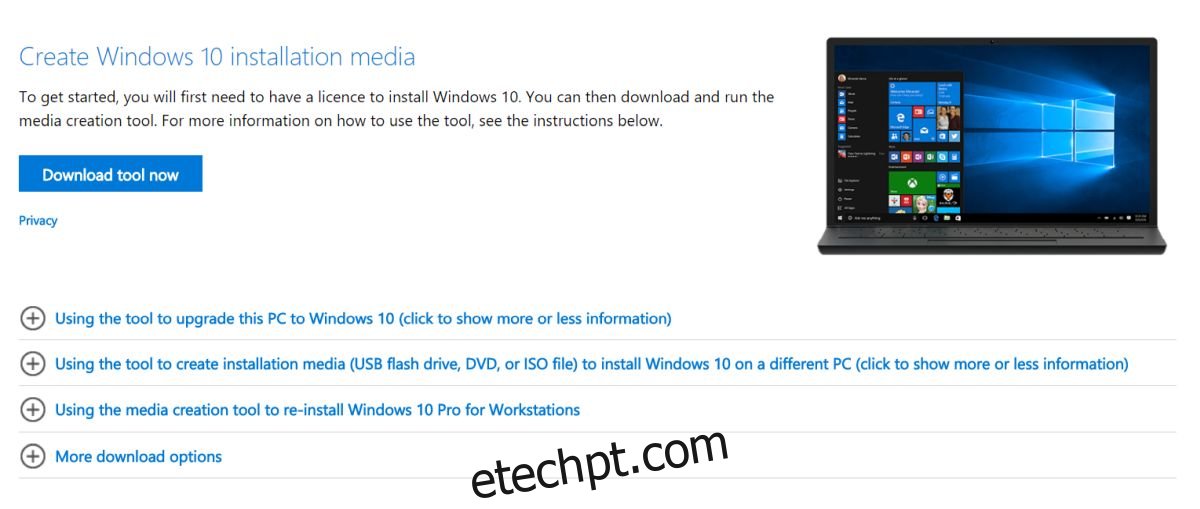O Windows 10 tende a quebrar. Ele quebra quando você atualiza para uma nova versão, quebra se você atualiza os drivers e às vezes quebra porque é quarta-feira. A maioria dos usuários reclama da pesquisa do Windows ou da quebra do menu Iniciar. Para esses problemas comuns, a Microsoft tem uma ferramenta de solução de problemas dedicada. Para outros problemas mais obscuros, os usuários precisam procurar uma solução em fóruns. Se você não conseguir corrigir um problema que o impede de usar seu computador, considere realizar uma atualização de reparo no Windows 10.
Uma atualização de reparo é feita por meio da Ferramenta de Criação do Windows Media. Se você usou o Windows 7 e teve um CD de instalação em algum momento, deve saber que a mídia de instalação também tinha uma opção de reparo. No Windows 10, a Microsoft introduziu um recurso de atualização de reparo e o escondeu para que o usuário médio não o encontrasse. Você já deve estar na versão mais recente do Windows 10 para realizar a atualização de reparo. Se não estiver, a ferramenta fará o upgrade para a versão mais recente. Se você propositadamente quiser permanecer na versão mais antiga, precisará obter o ISO do Windows 10 para essa versão específica e pular para a seção Mount ISO.
Observação: isso corrigirá problemas com a instalação atual do Windows 10, mas você deve estar executando uma cópia genuína do Windows 10. Esse reparo não ajudará você a obter uma cópia gratuita do Windows 10. Se você estiver executando uma cópia genuína do Windows 10 e tiver problemas de ativação, isso pode ajudar a corrigi-los.
Reparar atualização no Windows 10
Para realizar uma atualização de reparo no Windows 10, você precisa baixe a ferramenta de criação de mídia.
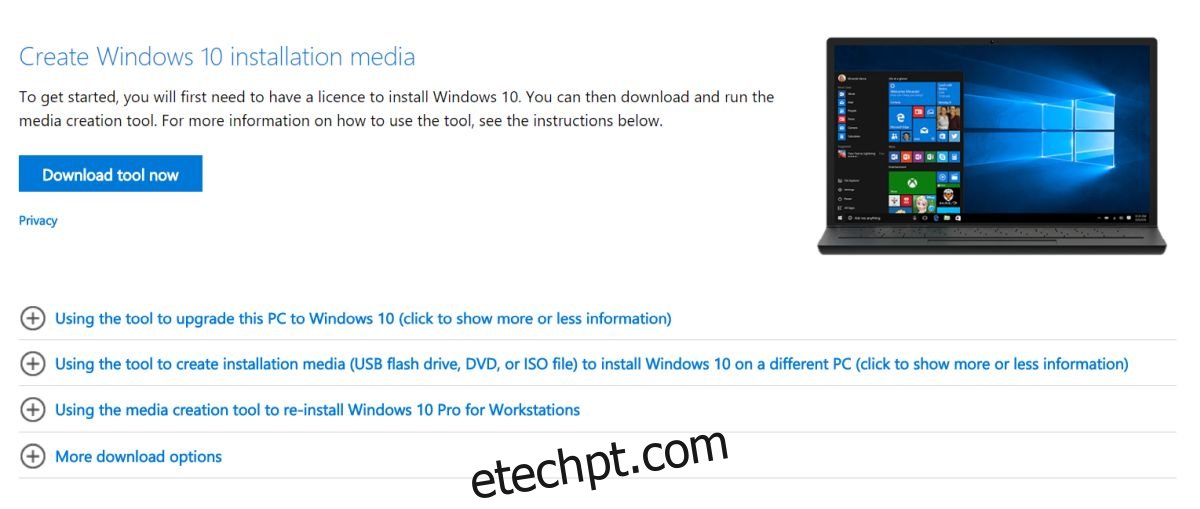
Execute a ferramenta e aceite o contrato de licença. Em seguida, selecione Criar mídia de instalação (unidade flash USB, DVD ou arquivo ISO) ou outra opção de PC. Você não precisará de um DVD ou de uma unidade USB porque vamos baixar o ISO e não criar um USB ou DVD inicializável.
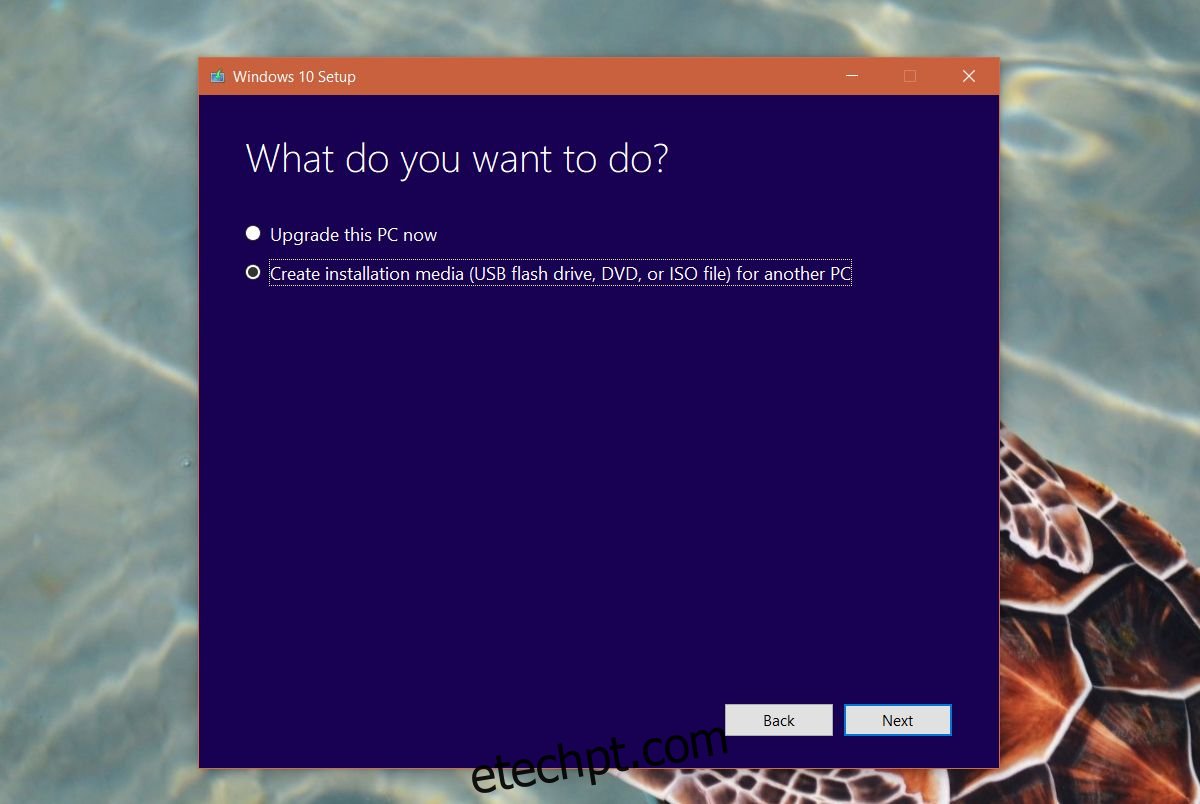
Na próxima tela, selecione sua versão do Windows 10. Por exemplo, se você estiver executando o Windows 10 Home de 64 bits, selecione-o na tela a seguir. Tenha cuidado para não entender isso errado.
Por fim, na tela Escolher qual mídia usar, selecione a opção de arquivo ISO. Agora espere enquanto a ferramenta baixa o arquivo ISO do Windows 10. Pode levar algumas horas, dependendo da velocidade da sua conexão.
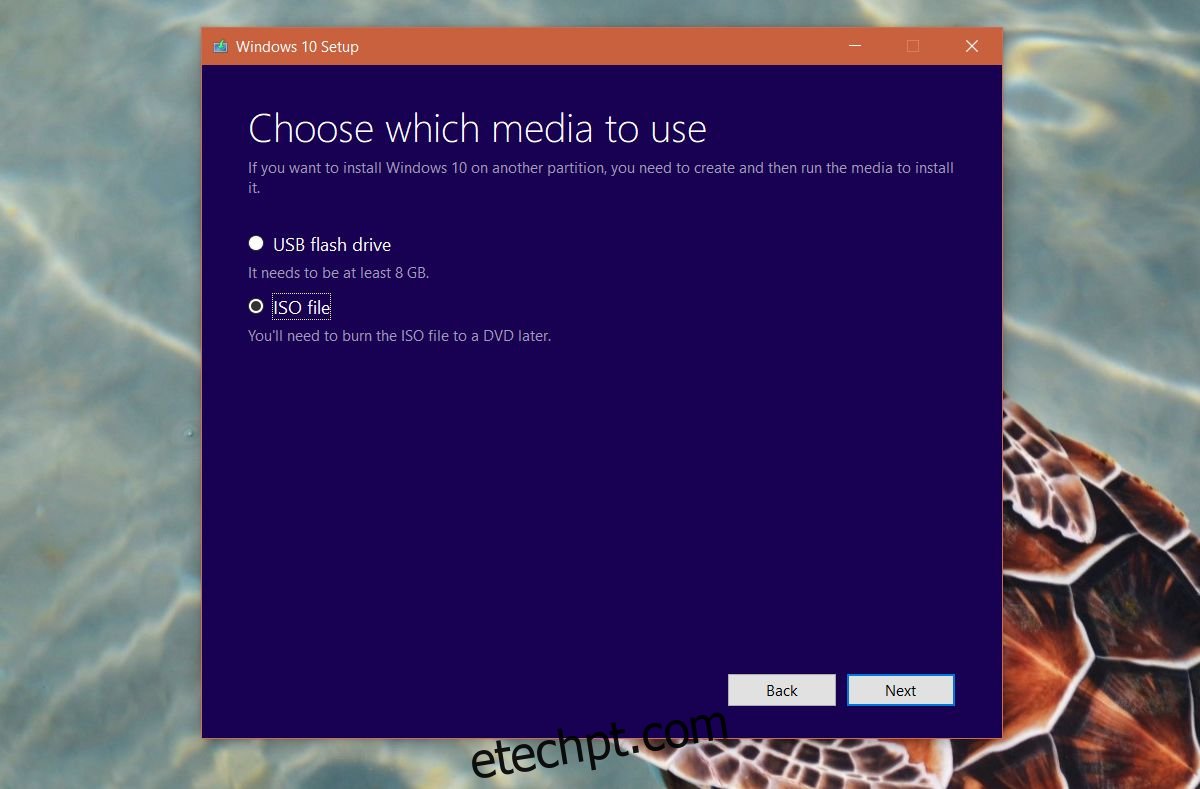
Montagem ISO
Depois que o arquivo ISO for baixado, abra a pasta em que está. Selecione o arquivo e vá para a guia ‘Gerenciar’ na faixa de opções. Clique em ‘Montar’. Uma vez montado, execute o arquivo de instalação dentro da imagem do disco.
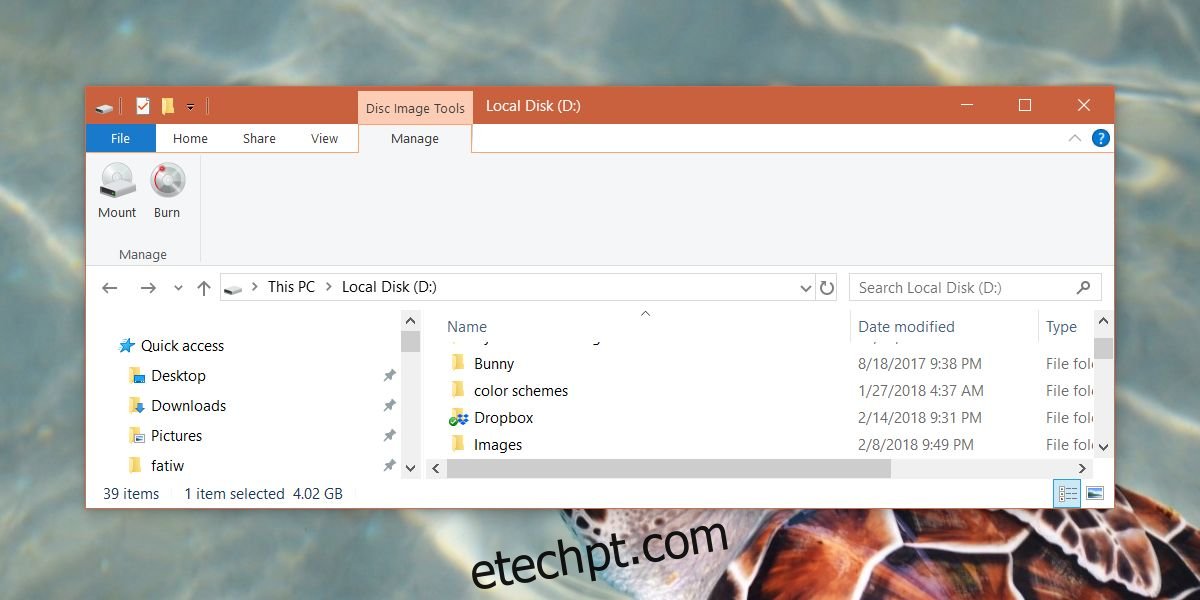
Isso executará a instalação normal do Windows 10. Quando tiver a opção, você deve optar por manter tudo e permitir que ele instale o Windows 10. Uma vez concluída, sua instalação do Windows 10 terá sido reparada. Ele não informará explicitamente que seu sistema foi atualizado, mas foi o que aconteceu.